Telset.id, Jakarta – Cara bagikan password WiFi dari iPhone ke teman-teman yang membutuhkan sangat diperlukan bagi Anda yang malas dan bosan mengetik berulang-ulang.
Oleh karenanya, kami pun akan memberikan tips untuk membagikan password WiFi tersebut dengan mudah kepada Anda.
Perlu diketahui, mengingat semakin marak pelanggaran data, penting untuk memiliki kata sandi WiFi yang kuat. Namun, ketika teman-teman Anda datang dan meminta password WiFi, mungkin membosankan untuk mengetik berulang-ulang.
Beruntung, sekarang ada fitur yang membantu Anda bagikan kata sandi WiFi dari iPhone dengan cara yang mudah. Penasaran bagaimana caranya?
{Baca juga: Cara Transfer Data ke HP Baru, Bisa untuk Android dan iPhone}
Cara Bagikan Password WiFi di iPhone
Pertama, pastikan perangkat yang membagikan kata sandi dan perangkat yang menerima sudah yang terbaru dengan sistem operasi versi teranyar.
Jika tidak, fitur ini tidak akan berfungsi. Apple menambahkannya dengan pembaruan iOS 11. Anda hanya bisa membagikan kata sandi WiFi dengan perangkat yang memiliki sistem operasi versi tersebut atau lebih tinggi.
Berikut tahapan cara bagikan password WiFi di iPhone dengan mudah:
1. Cara Update ke iOS atau MacOS Terbaru
Sebelum masuk ke topik utama, baiknya kami memberikan cara untuk update ke iOS atau MacOS terbaru. Namun, sebelum Anda memperbarui iOS di iPhone, iPad, atau iPod touch, pastikan perangkat dicadangkan.
Pastikan semua data berharga Anda disimpan. Selanjutnya, colokkan perangkat dan sambungkan ke jaringan WiFi. Buka Settings, lalu gulir ke bawah ke General. Jika pembaruan baru tersedia, ada titik merah kecil di sebelah tombol Software Update.
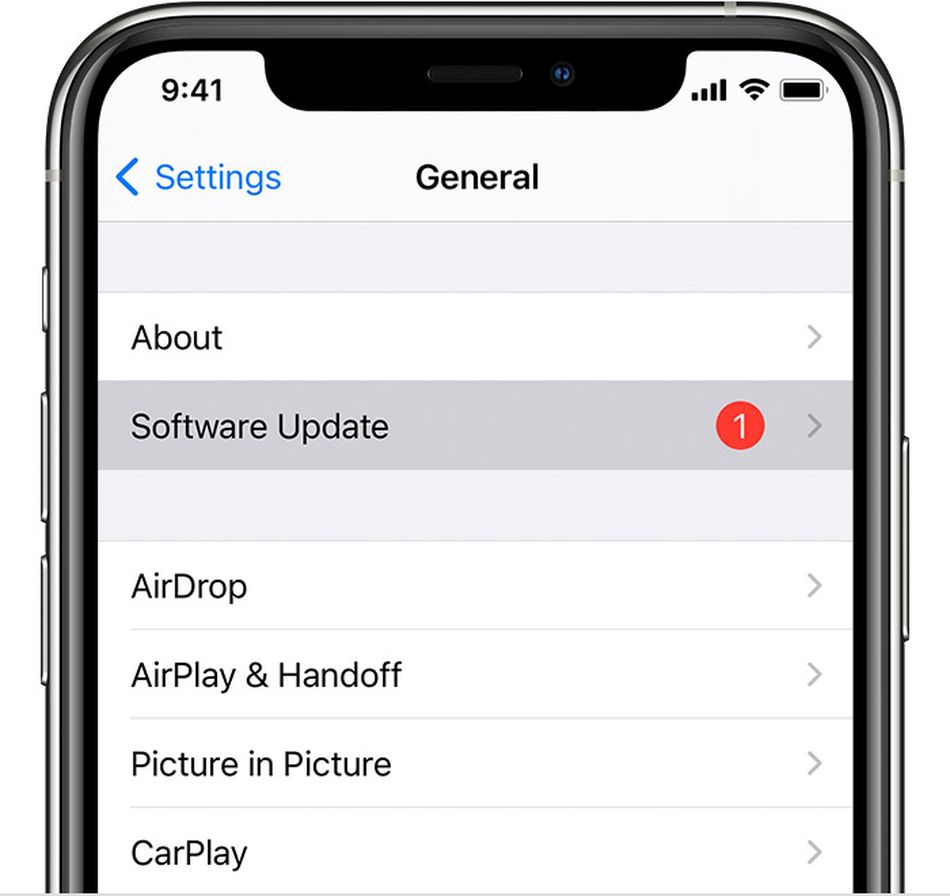
Ketuk Software Update, yang akan mengarahkan Anda ke opsi yang bertuliskan Download dan Install. Saat mengetuk tombol itu, Anda mungkin diminta untuk memasukkan kode sandi perangkat. Setelah itu, pembaruan akan mulai dipasang secara otomatis.
Jika Anda perlu memperbarui MacOS di laptop atau desktop, sekali lagi pastikan semua data dicadangkan. Karena memperbarui sistem operasi membutuhkan waktu dan daya pemrosesan, sambungkan ke sumber WiFi yang kencang dan pastikan komputer terhubung sehingga pembaruan tidak menguras baterai.
{Baca juga: 9 Pengaturan iPhone yang Perlu Diketahui Pengguna Baru}
Setelah perangkat Anda terhubung ke WiFi dan dicolokkan, buka System Preferences dari menu Apple, yang dapat ditemukan di sudut kiri atas layar. Saat jendela System Preferences muncul, klik Software Update.
Semua peningkatan yang tersedia akan muncul. Jika ada pembaruan yang tersedia, klik tombol Upgrade Now untuk memulai instalasi. Pengunduhan akan dimulai secara otomatis. Setelah selesai, jendela penginstal akan muncul. Ikuti instruksi untuk menyelesaikan penginstalan.
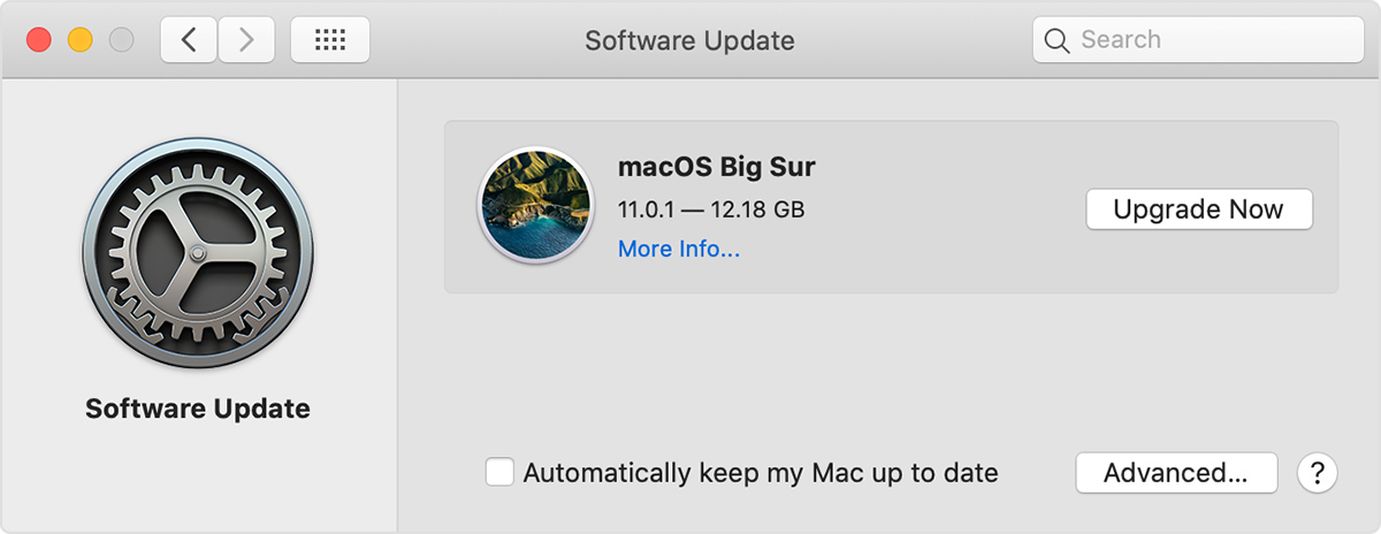 2. Cara Bagikan Password WiFi
2. Cara Bagikan Password WiFi
Pastikan pengaturan WiFi dan Bluetooth diaktifkan di kedua perangkat. Kuncinya, alamat email yang Anda gunakan untuk ID Apple disimpan di kontak orang lain dan sebaliknya.
Misalnya, jika Anda bagikan kata sandi WiFi dengan teman dan alamat email yang digunakan sebagai ID Apple adalah bachelor_lover@gmail.com dan satu lagi adalah final_rose@yahoo.com, pastikan alamat email disimpan di kontak perangkat. Jika tidak ingat alamat email yang Anda gunakan sebagai ID Apple, silakan masuk ke iCloud.com.
Untuk bagikan password WiFi di iPhone dengan cara yang mudah, dekatkan kedua perangkat dan dalam jangkauan WiFi dan Bluetooth.
{Baca juga: Spesifikasi dan Harga Hp Apple Terbaru}
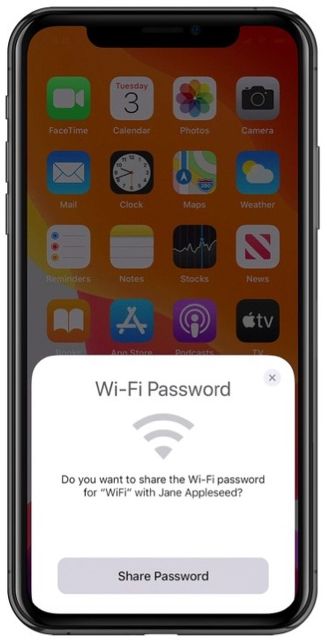
Pertama, hubungkan perangkat yang membagikan kata sandi ke jaringan WiFi. Kemudian, buka setelan WiFi di perangkat yang menerima kata sandi.
Jendela akan muncul di perangkat yang membagikan kata sandi, yang menanyakan apakah Anda ingin membagikan kata sandi dengan perangkat lain. Lalu, ketuk Share Password dan Kata sandi pun dibagikan.
Bagaimana, mudah caranya kan? Semoga informasi ini bermanfaat untuk Anda, dan selamat mencobanya! (SN/MF)


